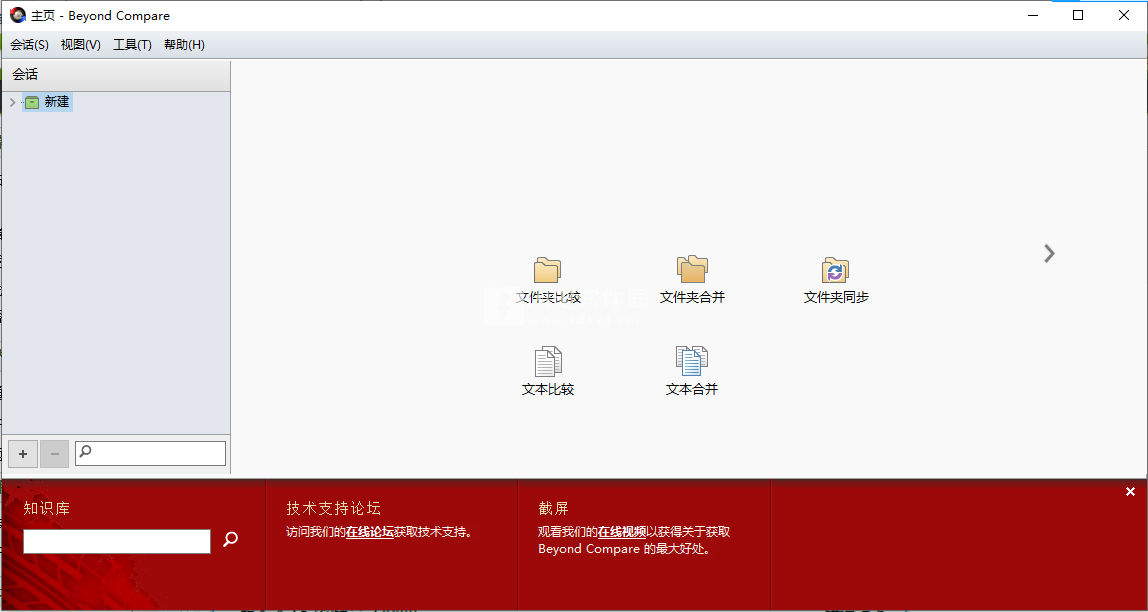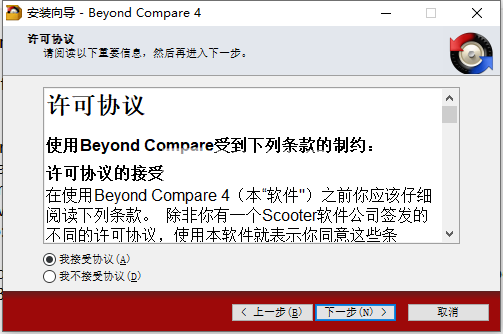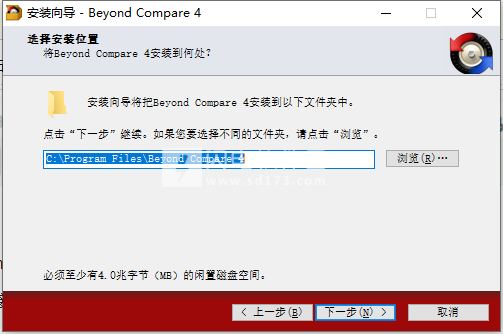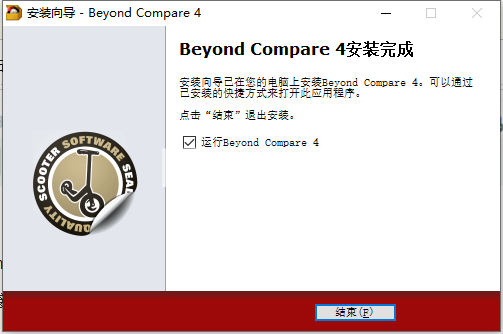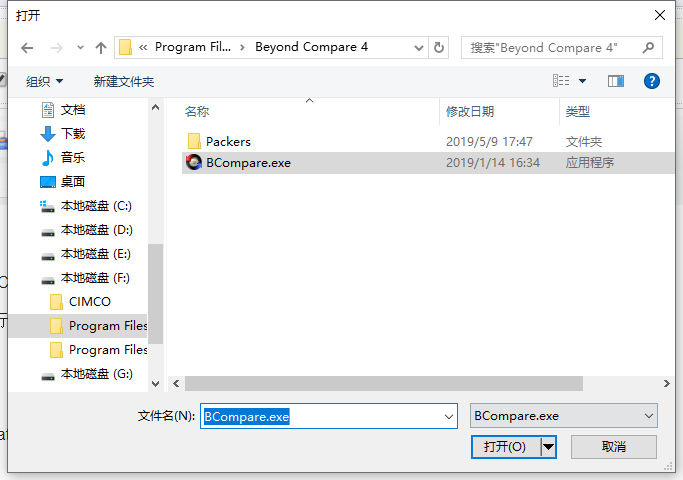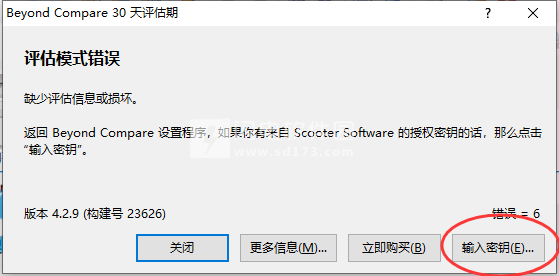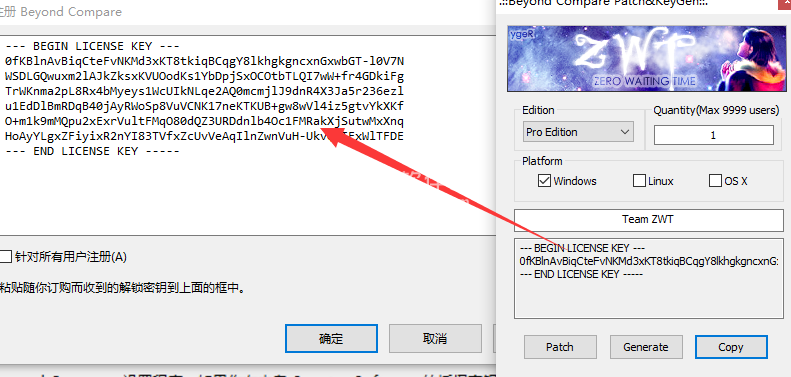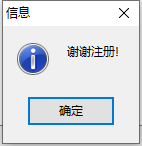Beyond Compare4中文破解版是一款简单好用的文件和文件夹比较工具,Beyond Compare处理各种各样的比较任务。它具有针对不同类型文件的专用视图以及协调差异的不同方法。使用旨在通过一种简单快捷的方式来快速查找和比较出文件的差异之处,支持查找和协调源代
Beyond Compare4中文破解版是一款简单好用的文件和文件夹比较工具,Beyond Compare处理各种各样的比较任务。它具有针对不同类型文件的专用视图以及协调差异的不同方法。使用旨在通过一种简单快捷的方式来快速查找和比较出文件的差异之处,支持查找和协调源代码、文件夹、图像和数据的差异,并且即便是你的文件包含在zip存档文件中或远程服务(例如FTP站点)上也完全没问题。无缝协调整个比较作业,从文件夹结构到文件中的个体差异,专用文件视图将差异信息传递回文件夹会话,帮助您快速专注于重要差异。 Beyond Compare会记住您的各种会话,以便您可以一次又一次地回到相同的比较作业。专业版功能更加强大,包括3路合并、文字替换、文件夹比较对齐覆盖、源控制集成、SFTP支持以及注册表比较等,本次小编带来最新破解版,含注册机,亲测 可完美破解激活软件!
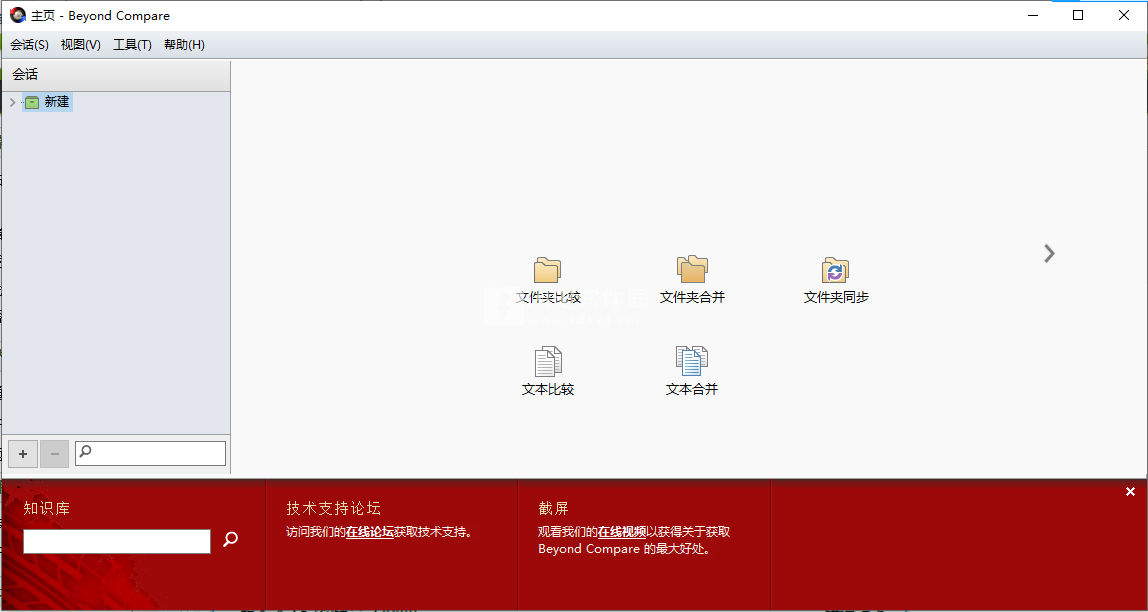
安装破解教程
1、在本站下载并解压,如图所示,得到BCompare-zh-4.2.9.23626.exe安装程序和keygen注册机

2、双击BCompare-zh-4.2.9.23626.exe运行,勾选我接受协议,点击下一步
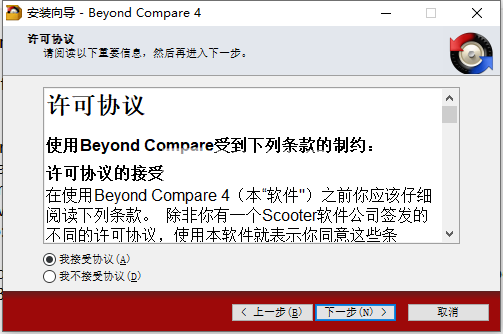
3、选择软件安装路径,点击下一步
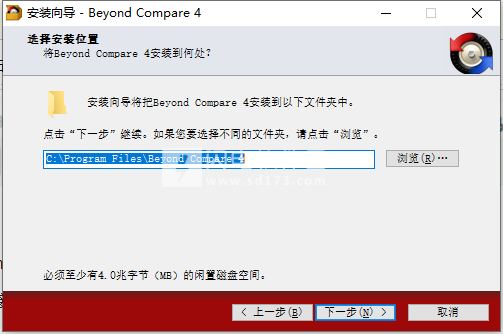
4、安装完成,去勾选运行软件 选项,点击结束退出向导
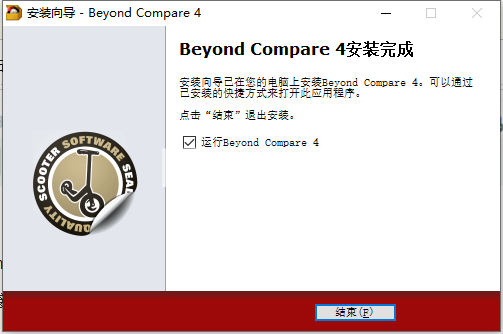
5、运行keygen注册机,如图所示,点击patch按钮,选择安装目录中的BCompare.exe
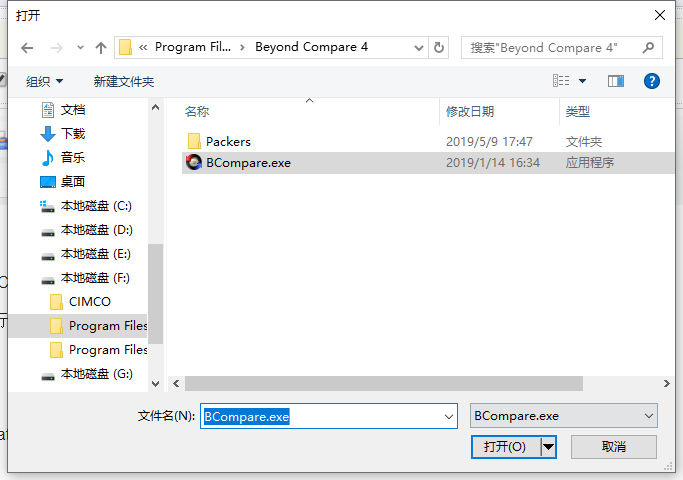
6、将注册机中的Generate按钮,生成密钥,然后运行软件,如图所示
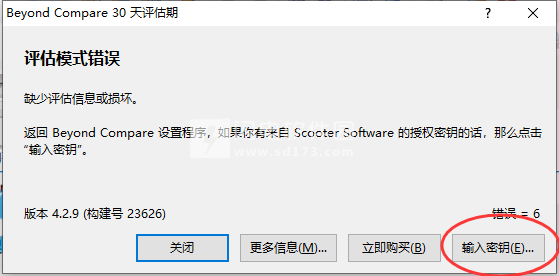
7、点击注册机中的copy,将注册密钥复制到软件中,点击确定
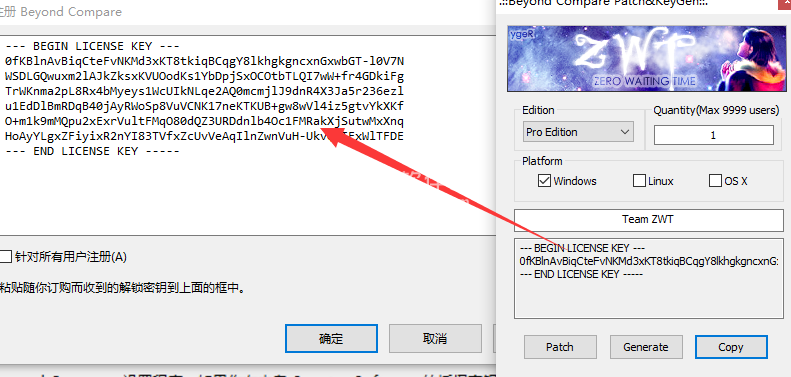
8、注册成功
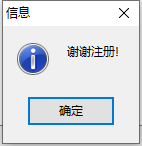
新功能介绍
1、Mac版
BeyondCompare现在可以在Mac上本地运行。
BCforMac拥有BeyondCompare所期望的所有功能和功能,现在具有原生外观,速度和增强功能,让您有宾至如归的感觉。
2、彻底改变了家庭观点
新的主视图添加了会话搜索和Web资源。使用屏幕控制可以更轻松地管理布局。
3、3向文件夹合并
三向合并现在扩展到文件夹。将独立更改与共同祖先进行比较,以快速将更改与其他人的更改合并。它使您的自定义项合并到新版本中。
4、临时不重要的文字
现在,您可以更轻松地在文本比较中定义不重要的文本。直接从“会话设置”对话框定义不重要的术语,而不必编辑文件格式。
5、AmazonS3,Dropbox,OneDrive,Subversion和WebDAV支持
除了FTP之外,您还可以直接从BeyondCompare中访问AmazonS3云存储,Dropbox云存储,OneDrive云存储,Subversion存储库和WebDAV资源。使用友好名称和文件夹层次结构组织远程服务配置文件。
6、大修图片比较
PictureCompare具有全新外观,具有自动缩放,像素级细节和简化控件。公差比较模式使用灰度来显示图像以及差异。
7、带搜索的大修选项对话框
重新组织的“选项”对话框包含用于快速查找特定设置的搜索功能。可以自定义所有比较类型的命令,而无需先打开视图。
8、其他重要功能
·数据比较现在称为表比较。
·HexCompare包装线以适合窗口,并添加内嵌编辑。
·NewViewPatch命令将diff/patch文件显示为文本比较。
·添加了基于BramCohen的PatienceDiff的新文本比较算法选择。
·HTML文件夹比较报告现在可以嵌入文件比较的链接。
·改善了高DPI(视网膜)显示器的外观。
·版本比较现在比较版本资源之外的固定PE头。
·可以比较Zipx档案,包括PPMd,LZMA,WavPack和WinZip的JPEG压缩。
·增加了对便携式媒体设备(又名“MTP”)的支持,包括Android4.0+手机和相机。
专业版特色
1、3路合并
比较共同祖先的独立更改,为文件夹或单个文件创建新的合并内容。
2、文字替换
如果将文本更改为另一侧的特定值,则将文本指定为不重要。例如,与右侧的橙色相比,您可以在左侧找到苹果,这是一个不重要的区别。
3、文件夹比较对齐覆盖
覆盖文件在文件夹比较会话中的对齐方式。例如,您可以将一侧的.gif文件与另一侧的同名.png文件进行比较。
4、源控制集成
添加用于检查符合SCC的版本控制系统中的文件的命令。
5、SFTP支持
Beyond Compare Pro不再依赖第三方解决方案,而是集成了对安全FTP协议(SFTP和FTP over SSL)的支持。
6、注册表比较
比较本地和远程的实时注册表以及注册表文件。
使用帮助
一、管理会话PreviousUpNext
BeyondCompare会自动保存您最近的会话,以便您轻松回复。如果要无限期保留会话,可以使用描述性名称保存。您还可以在会话文件夹中组织命名会话。
使用主页视图在一个位置管理所有会话。在“会话”树中,您可以右键单击已保存的会话,然后选择“编辑”以显示管理面板。单击“引脚会话管理面板”按钮或标记“视图”>“显示会话管理”以强制它始终显示在“主页”视图中。对于已保存的会话,也可以在右键单击菜单中使用“删除”和“重命名”。
可以锁定命名会话以防止意外修改。在Sessions树中右键单击它,然后选择Lock。
在视图中打开会话后,“会话”菜单包含用于操作它的常用命令。如果更改命名会话的主要参数,系统将提示您在退出时将其保存。
更改默认会话设置
在“主页”视图的“会话”树中,在“新建”分支下,选择会话类型。右键单击它并选择“编辑”以显示管理面板。现在,对这些默认设置的更改将用于该类型的任何新创建的会话。
二、会话PreviousUpNext
多个用户可以使用共享会话文件共享会话。
创建共享会话文件
1.使用工具>导出设置创建包含会话任何子集的设置包(.bcpkg)。
2.将包文件放在适当的共享文件夹中。
访问共享会话文件
1.PickTools>Options。
2.在“调整”页面的“共享会话文件”部分中,输入包文件的位置。
然后,共享会话将显示为“会话”树中的新分支:
请注意,共享会话是只读的,无法在BeyondCompare中进行编辑。要对共享会话进行更改,您需要重新创建包文件,如上所述。
三、了解文件夹比较显示PreviousUpNext
“文件夹比较”屏幕使用颜色提示突出显示两个基本文件夹之间的差异。默认情况下,颜色含义为:
灰色
未知或更旧
黑色
相同
紫色
孤儿(在另一边不存在)
红色
更新或不同
选择视图>图例以显示各种文件夹图标颜色组合的指南。
要更改默认颜色,请选择工具>选项,切换到颜色,字体>文件夹视图页面,然后找到比较颜色设置。
您可以单击列标题以按该列排序,也可以右键单击标题以选择要显示的不同列。
1、显示中的文件
在以下示例中,右侧的文件显示为红色,表示它更新。中间列中的图标显示内容比较发现了差异。

文件名左侧的颜色点显示差异颜色提示,即使选择模糊了线上其他元素的颜色。
中心列显示内容比较的结果(如果已执行)。
内容比较结果可以覆盖文件颜色。例如,如果内容比较确定文件匹配,则上面的行将变为全黑。要禁用此行为,请选择“会话”>“会话设置”,切换到“比较”选项卡,然后取消选中“覆盖快速测试结果”复选框。
在Windows文件系统上,文件名后面可能跟有括号中的字母,这些字母表示只读(r),隐藏(h),存档(a)和系统的DOS属性。
某些文件类型(如zip存档文件)可以是其他文件的容器。 Beyond Compare可以像常规文件夹一样处理这些问题。 以下示例显示了我们编译的帮助文件,右侧有更新的版本。 注意特殊的“拉链”图标。

您可以双击该文件以展开它并比较每个包含的文件。
2、显示中的文件夹
文件夹是彩色的,以提供有关其内容的提示。 例如,下面的比较让您知道文件夹包含至少一个右侧较新的文件(红色),并且双方至少有一个孤立文件(紫色)。

首次开始比较时,文件夹可能会显示为空心。 当后台扫描进程尚未完成这些文件夹时会发生这种情况。 它们将在过程结束时改变颜色。
如果关闭自动扫描并且尚未打开文件夹,则文件夹将显示为黄色。 手动打开文件夹(可能还有其子文件夹)后,它将被适当地着色。
如果文件夹是连接点或符号链接,则文件夹图标将包含小箭头字形。 如果尝试打开文件夹时出错,文件夹图标将包含一个小的红色“X”字形。 以下示例显示了包含两个条件的文件夹。

 Scooter Beyond Compare 5.0.7.30840 win/mac 单文件激活
Scooter Beyond Compare 5.0.7.30840 win/mac 单文件激活
 Scooter Beyond Compare 5.0.7.30840 win/mac 单文件激活
Scooter Beyond Compare 5.0.7.30840 win/mac 单文件激活